(Mac) Stammbaum speichern
(Mac) Stammbaum speichern https://help.heredis.com/wp-content/themes/corpus/images/empty/thumbnail.jpg 150 150 Heredis Help Knowledgebase Heredis Help Knowledgebase https://help.heredis.com/wp-content/themes/corpus/images/empty/thumbnail.jpgSpeichern Sie die mit Heredis erstellten Stammbäume. Sie können diese später ändern oder ausdrucken. Eine Stammbaumdatei kann wieder geöffnet, geändert und gespeichert werden.
Stammbaum zum ersten Mal speichern
1. Klicken Sie auf den Button Speichern ![]() , oder wählen Sie Datei > Speichern.
, oder wählen Sie Datei > Speichern.
2. In der Rubrik Dateiname ändern Sie den Namen des Stammbaums, wenn nötig.
3. Wählen Sie den Ordner, wo der Stammbaum gespeichert werden soll. Wenn Ihr Dateiverzeichnis nicht sichtbar ist, klicken Sie auf den Pfeil rechts vom Feld Speichern unter.
4. Klicken Sie auf Speichern.
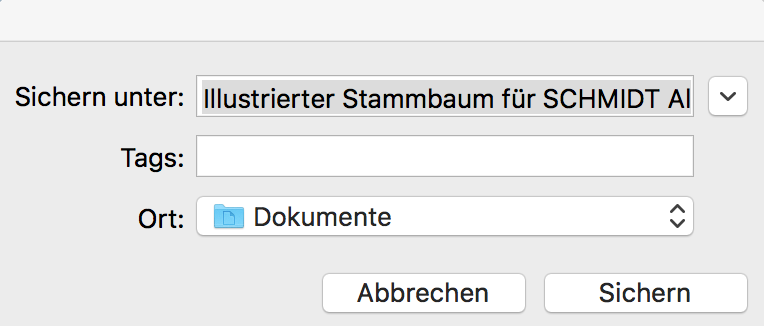
Info • The tree is saved with the main data displayed for each person. Even if some data are not shown in the boxes at the time of saving, they can be used when the tree is reopened. For example you could apply a more detailed content to the boxes of the tree chart even if it was built with minimum content.
Nachdem Sie jetzt ihren Stammbaum zum ersten Mal gespeichert haben, benutzen Sie regelmäßig den Button Speichern oder drücken Sie auf die Befehltaste Command (![]() ) und S gleichzeitig, während Sie darin arbeiten.
) und S gleichzeitig, während Sie darin arbeiten.
Um eine Kopie des Stammbaums zu erhalten und weitere Änderungen vorzunehmen, klicken Sie in der Menüleiste Datei > Kopie speichern oder klicken Sie auf die Shift- und Behlfehltasten (![]() ) und S gleichzeitig.
) und S gleichzeitig.
Einen gespeicherten Stammbaum öffnen
Um einen gespeicherten Stammbaum wieder zu öffnen, um andere Änderungen vorzunehmen oder ihn zu speichern, klicken Sie in der Menüleiste auf Datei > Öffnen.
Sie können eine Stammbaum-Datei von der Heredis-Startseite öffnen. Im Menü Öffnen klicken Sie auf Stammbaum-Datei und OK.
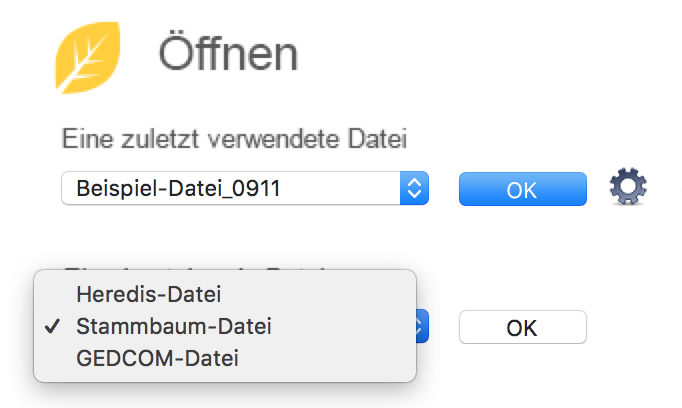
Wählen Sie den Speicherort in Ihrem Dateiverzeichnis und klicken Sie auf Öffnen.
- Veröffentlicht in:
- Heredis anwenden





